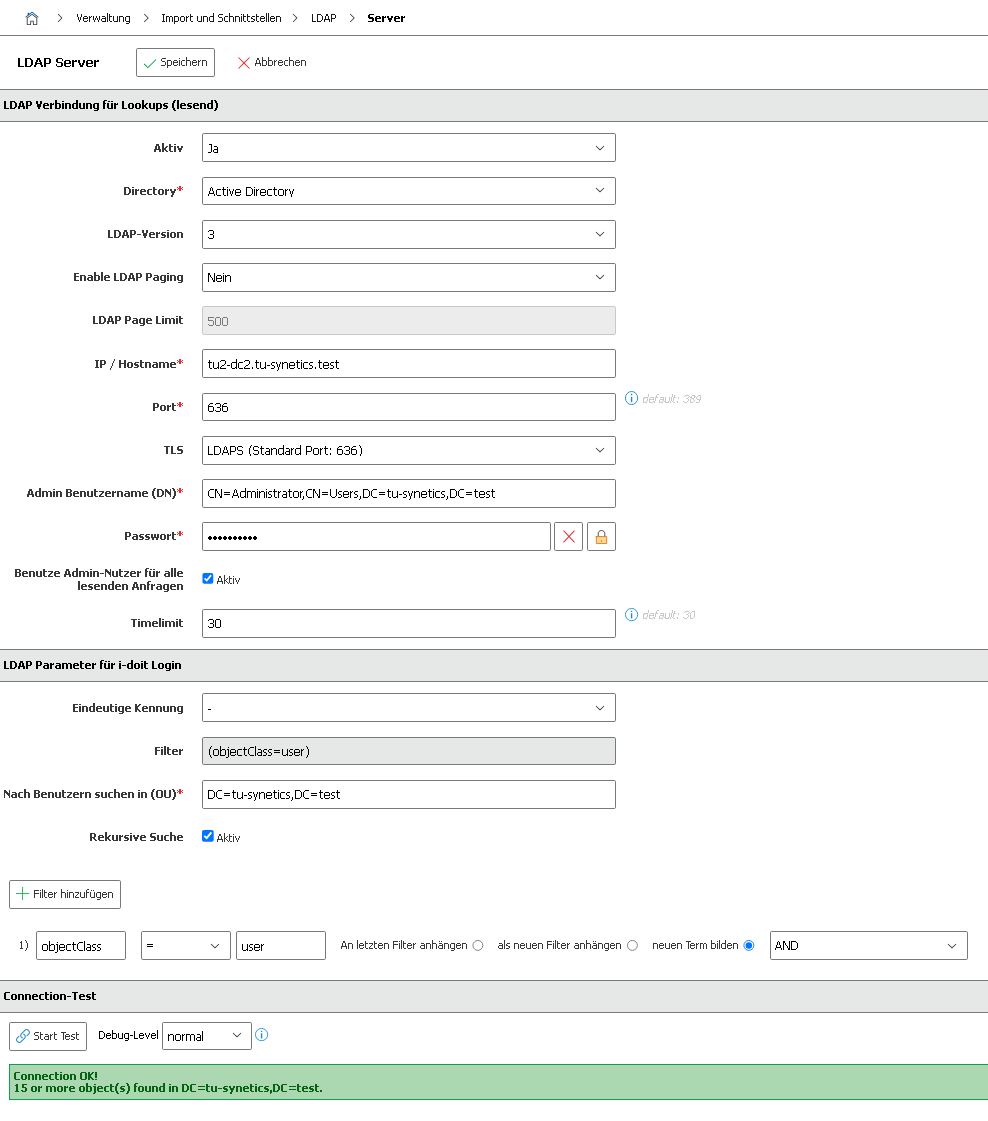LDAPS i-doit für Windows
Bitte erstellen Sie vor jeder Änderung an einer Schnittstelle/Import einen vollständiges Backup. Falls das Ergebnis nicht zufriedenstellend ist kann dieses dann wiederhergestellt werden
Zusammenfassung#
Der Artikel bietet eine Anleitung zur Konfiguration einer LDAPS-Verbindung mit i-doit für Windows, die Apache2 HTTPD verwendet.
1. Zertifikat des Domain Controller exportieren und kopieren#
Wie das Zertifikat exportiert wird beschreiben wir hier. Nachdem das Zertifikat erstellt wurde kopieren wir dieses in den Ordner C:\openldap\sysconf\ (Erstellen wenn nicht vorhanden).
2. ldap.conf erstellen#
Im Ordner C:\openldap\sysconf\ldap.cer wird die Datei ldap.conf erstellt. Die ldap.conf mit einen texteditor öffnen und folgendes einfügen:
1 2 3 4 | |
3. Apache2 HTTPD Konfiguration editieren#
Die httpd.conf unter C:\i-doit\apache-2.4\conf\ mit einem Texteditor öffnen und folgendes, vor dem LoadModule... Block einfügen:
1 | |
Anschließend wird Apache2 HTTPD, über die Eingabeaufforderung, neu gestartet via: C:\i-doit\apache-2.4\bin\httpd.exe -k restart
4. In i-doit einen LDAP Server eintrag Erstellen#
Nun loggen wir uns in i-doit ein und erstellen einen neuen Server Eintrag unter Administration -> Import und Schnittstellen -> LDAP -> Server. Alle notwendigen Felder ausfüllen und TLS auf LDAPS stellen.